In der vorletzten Woche habe ich bereits einiges zu Einsatzszenarien, Aufbau und Tipps zum Import/Export aus dem HCL Volt Workshop erzählt, an dem ich teilgenommen habe. Heute möchte ich wie versprochen auf den Übungsteil eingehen und euch u.a. ein paar der für mich sehr aufschlussreichen Übungspunkte erläutern, besonders zu den Themen REST Services einbinden und Regeln erstellen. In einem späteren Blogartikel werde ich abschließend hierzu noch auf das Thema „Stufen konfigurieren“ eingehen.
Starten wir erstmal wie in der Übungsanleitung mit der Vorstellung des Use Cases unserer Übungsapplikation: In einem (fiktiven) Unternehmen bietet die Personalabteilung den Mitarbeitern verschiedene Weiterbildungen an. Die Informationen zu diesen Seminaren liegen in Form einer Excel Tabelle vor und die Mitarbeiter können die Tabelle einsehen und sich per Mail anmelden. Um den Buchungsprozess zu optimieren, soll mit Volt eine Webanwendung entwickelt werden, die den Seminarkatalog, die Buchung von Seminaren, sowie den Genehmigungsprozess abdeckt.
Da ich in diesem Blogartikel nicht den kompletten Workshop nachstellen möchte, werde ich nur auf einige wichtige Punkte detailliert eingehen. Aktuell haben wir die Basics nur in Form des Excel-Imports auf diesem Blog erklärt. Die Volt-Benutzeroberfläche ist allerdings auch sehr einfach aufgebaut, sodass man eigentlich alle Elemente per Drag and Drop in sein Formular ziehen kann und alle Felder über das kleine Zahnrad daneben konfigurieren kann, welches erscheint, sobald man das entsprechende Feld anklickt. Aus diesem Grund möchte ich hier auch nur detailliert auf die Punkte eingehen, die ich nicht für selbsterklärend halte und meiner Meinung nach etwas Einweisung erfordern.
Seminarkatalog aus Excel-Tabelle erzeugen
Im ersten Teil der Übung hat man sich zuerst einmal eine Seminarkatalog-Datenbank erstellt, indem man die bereits vorhandene Excel-Tabelle mit den Seminarinformationen in Volt importiert hat. Zum Thema „Wie man eine Volt-Anwendung aus einer Excel-Tabelle heraus erzeugen kann“ haben wir wie gesagt bereits einen Blogartikel veröffentlicht, in welchem ihr alles wichtige hierzu nachlesen könnt.
Seminarbuchung und REST Services einbinden
Im zweiten Teil der Übung hat man dann über die Gliederung (siehe Abb. 1, rechts oben) ein neues Formular für die Seminarbuchung erstellt. Die Felder hat man größtenteils über die Palette (Abb. 1, linker Rand) als „einzelnen Zeileneintrag“ bzw. „mehrzeiligen Eintrag“ einfach per Drag and Drop ins Formular gezogen und entsprechend benannt. Beim Feld „Seminar auswählen“ vom Typ „Drop-Down“ wurde es dann spannend. Anhand der Seminarauswahl sollten sich die Felder im Abschnitt darunter dynamisch mit den entsprechenden Infos füllen.
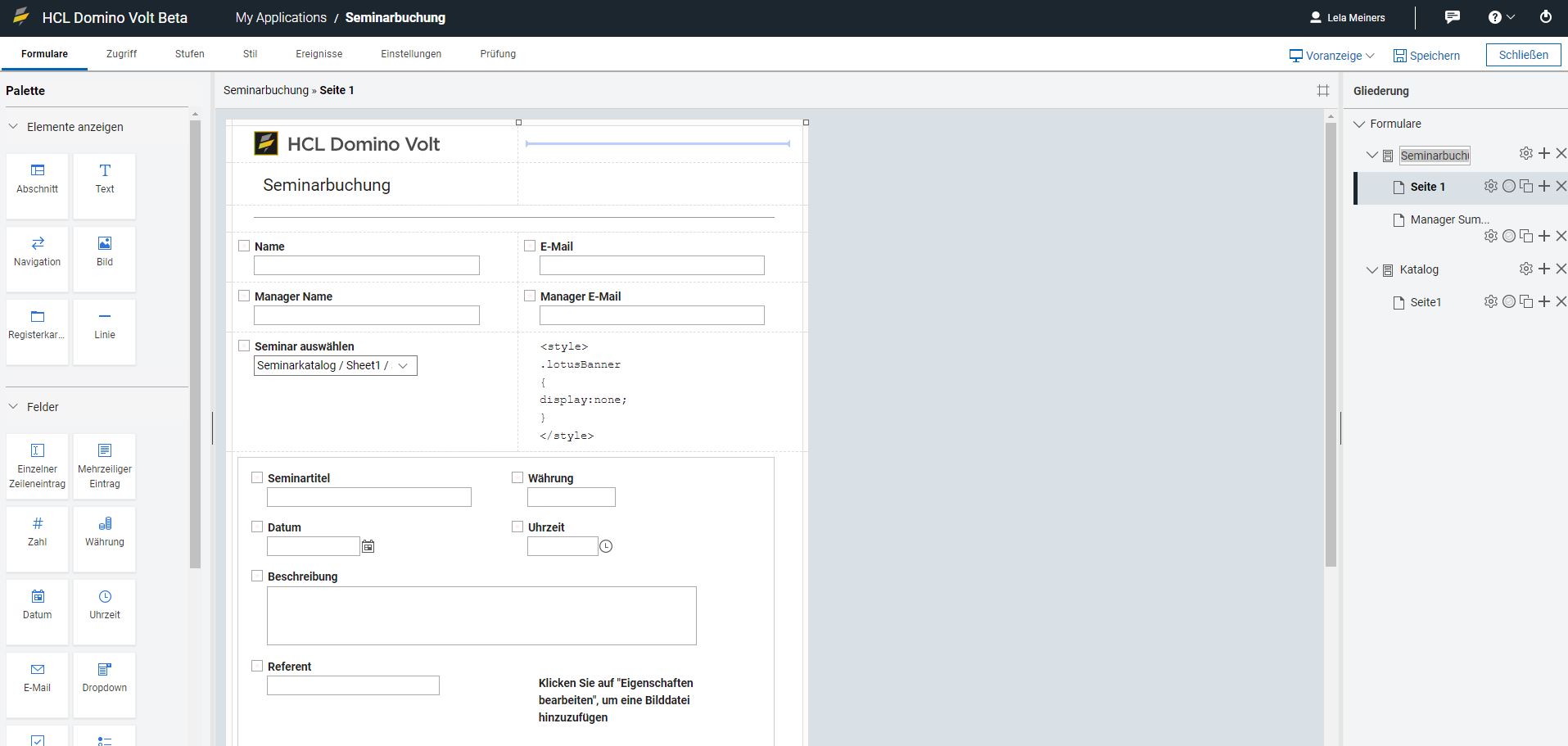
Abb. 1: So sieht das Seminarbuchunsformular im Volt-Builder aus
Hierzu musste man zuerst einmal eine Verbindung zum Seminarkatalog mithilfe eines Service herstellen.
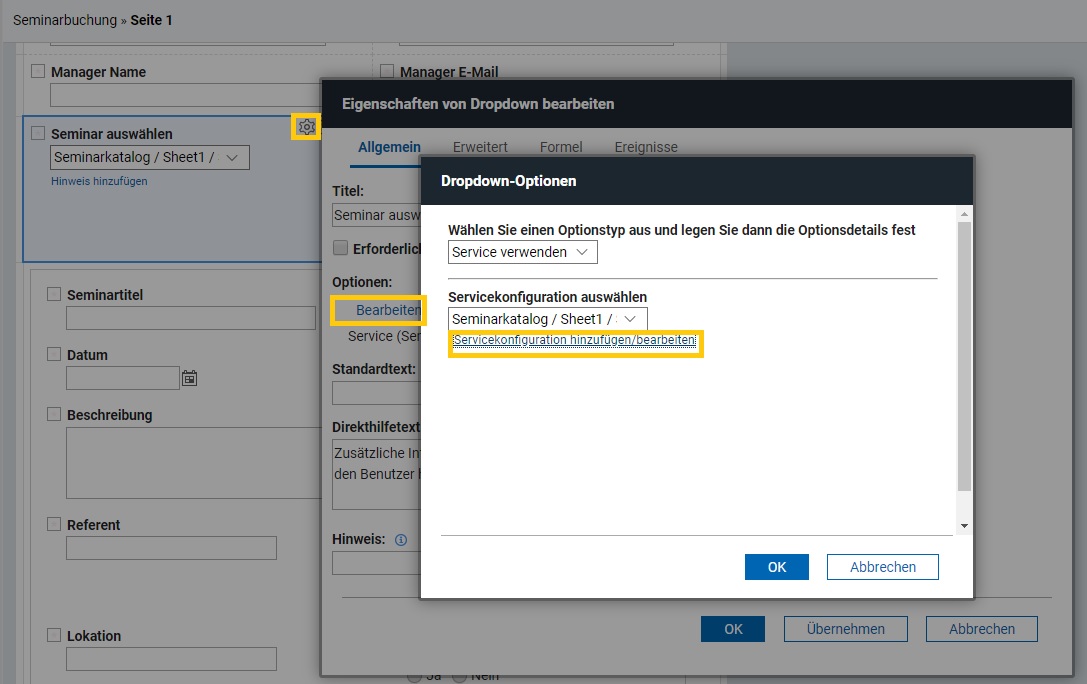
Abb. 2: Hier gelangt man zur Service-Auswahl für das entsprechende Feld
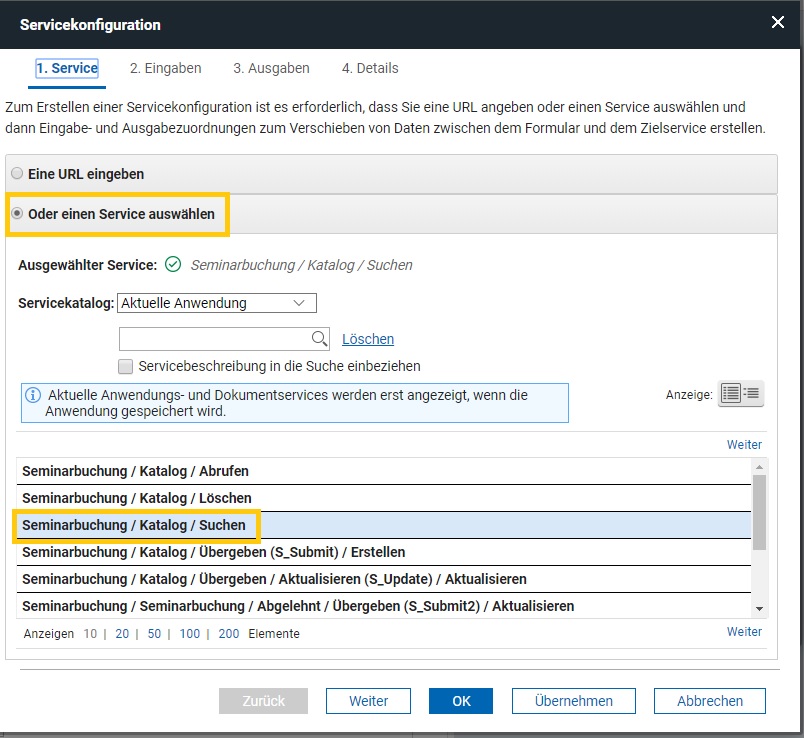
Abb. 3: Der richtige Service ist hier „Seminarbuchung/Katalog/Suchen“
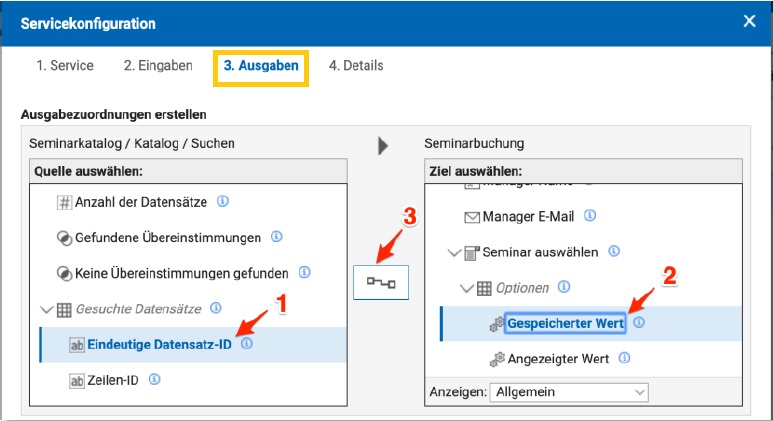
Abb. 4: Unter dem Reiter „Ausgaben“ kann man die Eindeutige Datensatz-ID mit dem gespeicherten Wert im Seminar-auswählen-Feld verknüpfen (Quelle: Volt-Workshop Hands-On-Unterlagen)
Als die Verbindung hergestellt war, konnte man ein Ereignis auf dem Seminar-auswählen-Feld setzen – In unserem Fall „onItemChange“, denn sobald man ein Seminar ausgewählt hatte, sollten sich die Felder im Abschnitt darunter ja mit den Seminar-Infos füllen.
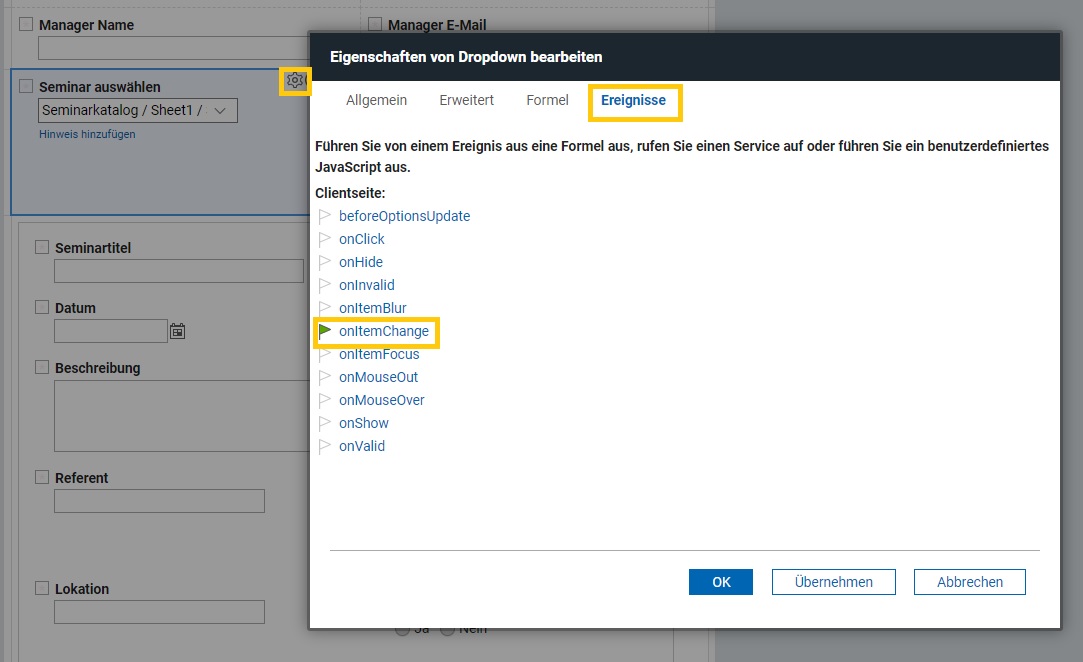
Abb. 4: Auswahl des Ereignisses „onItemChange“
Hierzu war es nötig über das Ereignis „onItemChange“ dann nochmal einen Service einzubinden (Abb. 4 & 5) und die Felder im Seminarbuchungsformular (Abb. 6, links) mit den entsprechenden Feldern im Seminarkatalog (Abb. 6,rechts) zu verknüpfen.
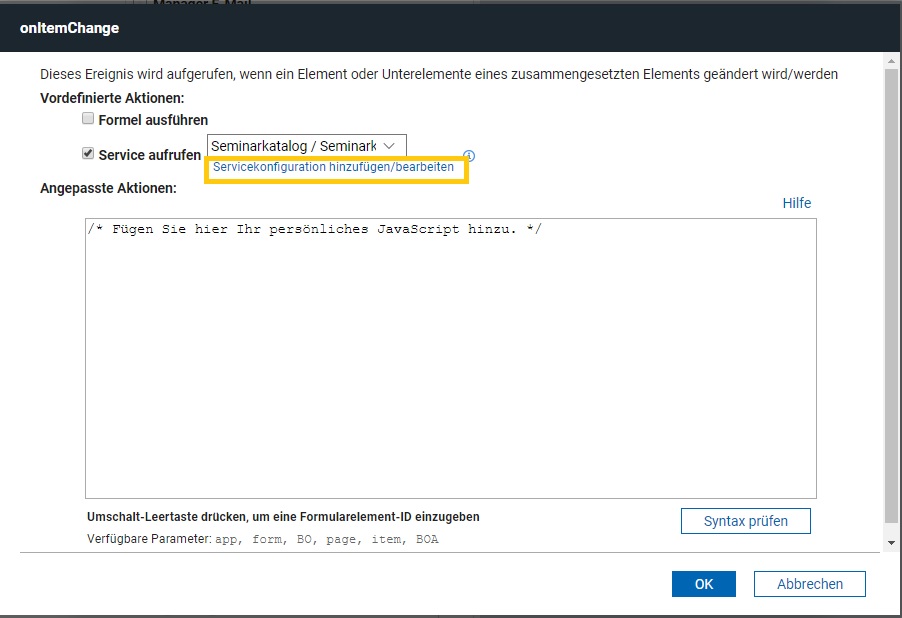
Abb. 5: Um zu den zu verknüpfenden Feldern zu gelangen kann man auf „Servicekonfiguration hinzufügen/bearbeiten“ klicken
Verknüpft wurden zwei Felder über das Verknüpfungssymbol in der Mitte der beiden Auswahlfenster (siehe Abb. 6). Da wir der Workshop-Anleitung nach unsere Seminarbuchungs-Feldtitel gut gewählt hatten und auch in unserem vorherigen Excel-Sheet alles gut bezeichnet war, ging das mit der Zuordnung der Felder dann auch sehr unkompliziert.
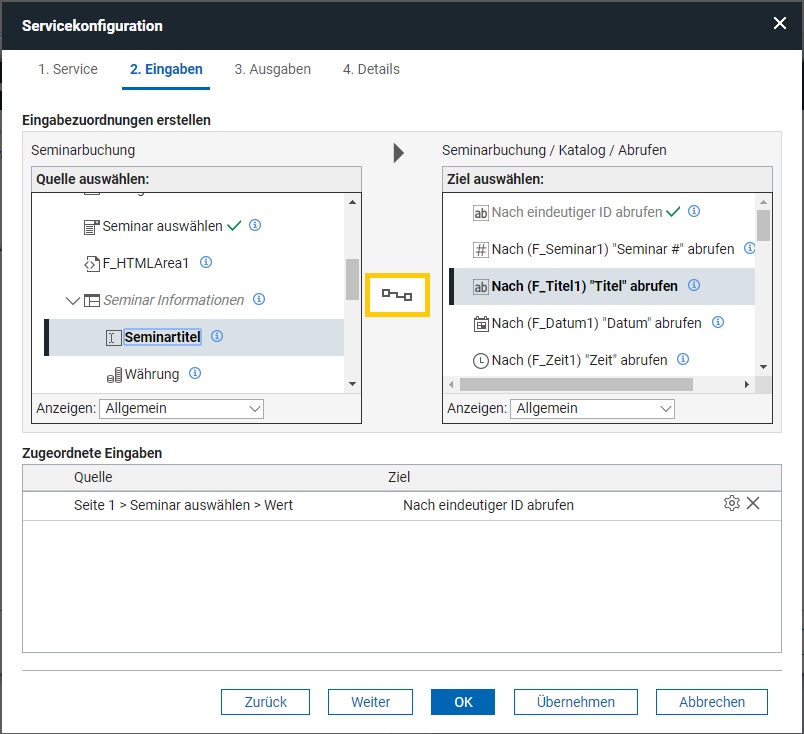
Abb. 6: Die Felder im Seminarbuchungsformular (links) können nun mit den entsprechenden Feldern im Seminarkatalog (rechts) über den Button in der Mitte verknüpft werden
Das war es dann auch schon mit der Seminarkatalog-Anbindung. Ab jetzt konnte man dann ein Seminar auswählen und die Felder darunter haben sich dann entsprechend den Seminarkatalog-Infos gefüllt.
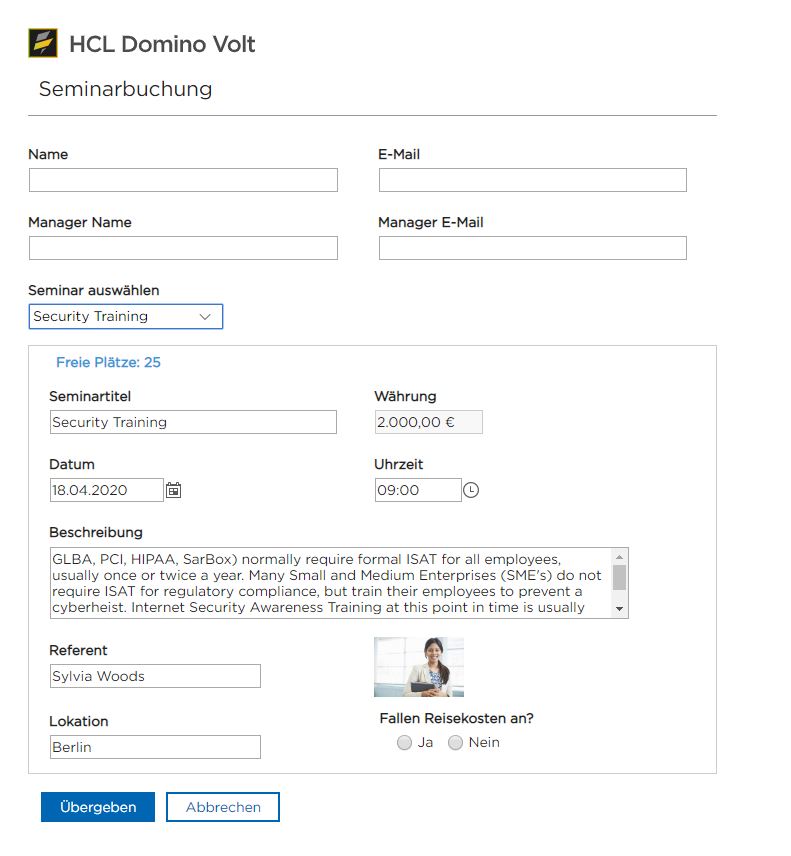
Abb. 7: Dynamisches Befüllen von Feldern bei der Seminarauswahl
Regeln erstellen
Jetzt möchte ich noch kurz auf das Thema „Regeln erstellen“ eingehen. Im Seminarbuchungsformular sollte noch ein Auswahl-Feld „Fallen Reisekosten an?“ eingefügt werden, nach welchem bei der Auswahl von Option „Ja“ ein Feld angezeigt werden sollte, in welchem der anfragende Mitarbeiter dann eine Reisefreigabe Nummer eintragen muss (bzw. ansonsten das Formular nicht abschicken kann).
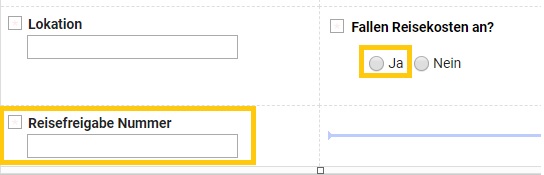
Abb. 8: Das Auswahlfeld rechts soll die Anzeige des Feldes“Reisefreigabe-Nummer“ bedingen
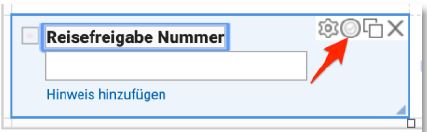
Abb. 9: Über das Symbol für Feldregeln (rechts neben dem Zahnrad-Symbol) gelangt man in die Regeleinstellungen (Quelle: Volt-Workshop Hands-On-Unterlagen)
Im Regelfenster konnte man im linken Bereich eine neue Regel erstellen und die Optionen hierfür einstellen. In unserem Fall waren das die folgenden: Reisefreigabe Nummer anzeigen und erforderlich (das Feld muss also ausgefüllt werden), wenn der Wert von „Fallen Reisekosten an?“ gleich „Ja“ ist.
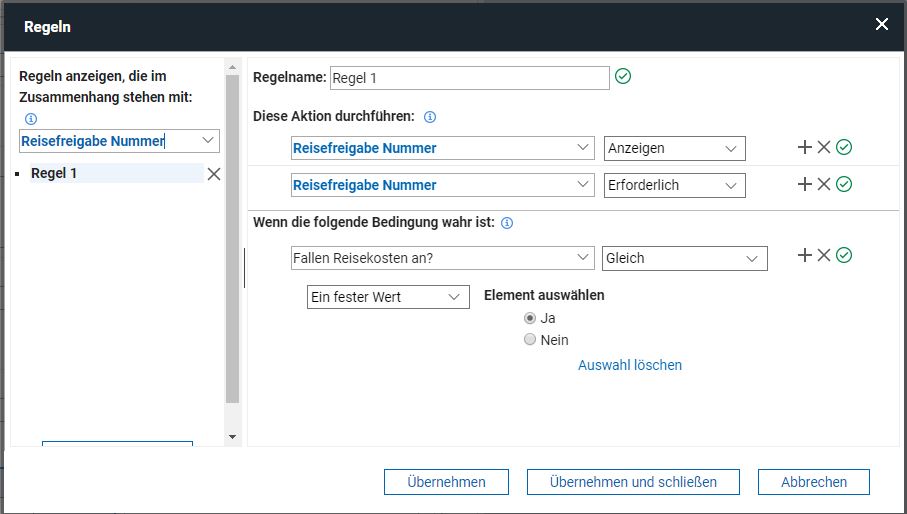
Abb. 10: Regeln für das Reisefreigabe-Nummer-Feld
In Abb. 11 kann man nun nochmal sehen, wie das Formular an dieser Stelle für den Endbenutzer aussieht, wenn dieser das Formular abschicken möchte, ohne eine Reisefreigabe Nummer einzutragen, wenn Reisekosten anfallen.
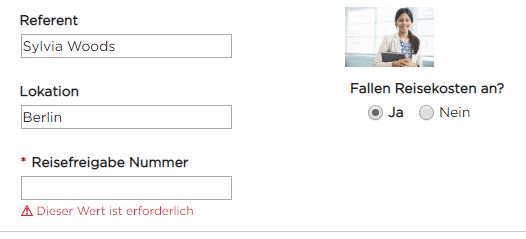
Abb. 11: fertige Formularansicht
Die Seminarkatalogerstellung und das Seminarbuchungsformular haben wir jetzt schonmal abgedeckt. In einem der nächsten Blogartikel möchte ich dann noch auf die zusammenhängenden Themen „Genehmigungsprozess“ und „Stufen konfigurieren“ eingehen, als letzten Schritt zur Fertigstellung der Seminarbuchungsapplikation. Ich bin froh, dass ich am Volt-Workshop teilnehmen konnte, da ich finde, dass besonders die drei Stellschrauben „Service-Anbindung“, „Regeln“ und „Stufen“ Punkte sind, die man einmal (mit Anleitung) gesehen haben sollte, bevor man sich an seine ganz eigene Applikationserstellung mit Volt heranwagt. Natürlich ist auch hier ausprobieren angesagt, allerdings sind das hier dann schon so Stellen, an denen etwas Anleitung ganz hilfreich sein kann, um überhaupt erstmal zu sehen, was in Volt alles möglich ist.
Habt ihr Fragen oder Anregungen? Ruft uns einfach an unter 05251-288160 oder schreibt uns eine Mail an info@itwu.de.